
Table des matières:
- Auteur John Day [email protected].
- Public 2024-01-30 09:06.
- Dernière modifié 2025-01-23 14:45.
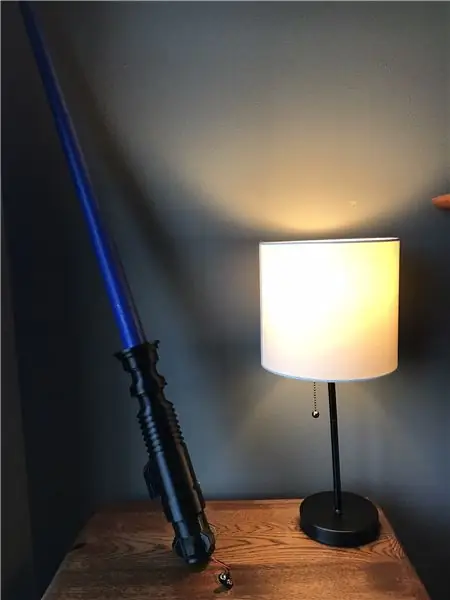
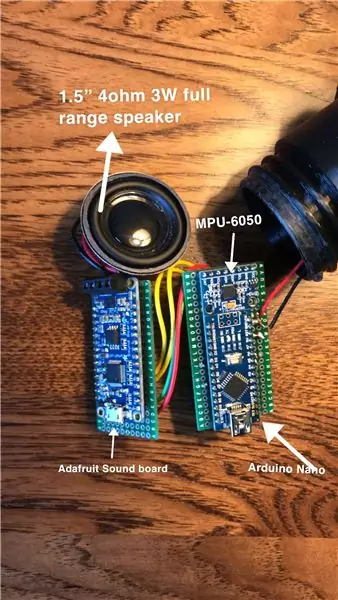
Je n'ai jamais réussi à trouver un bon tutoriel lorsque je travaillais sur ce projet, alors j'ai pensé que j'allais en créer un. Ce tutoriel utilisera certains fichiers de 3DPRINTINGWORLD et certaines parties du code proviennent de JakeS0ft
Choses dont vous aurez besoin:
1. Une imprimante 3D quelconque (j'ai utilisé une CR-10)
2. Un fer à souder
3. Arduino Nano
4. Capteur de gyroscope accéléromètre 6 axes MPU-6050
5. Carte son Adafruit Audio FX + Ampli 2x2W - Déclencheur WAV/OGG-16 Mo
6. Haut-parleurs audio pleine gamme 1,5 4Ohm 3W
7. Une tige métallique de petit diamètre
8. Fil de cuivre
9. Foret et foret proche du diamètre de votre tige métallique
Étape 1: commencer à imprimer

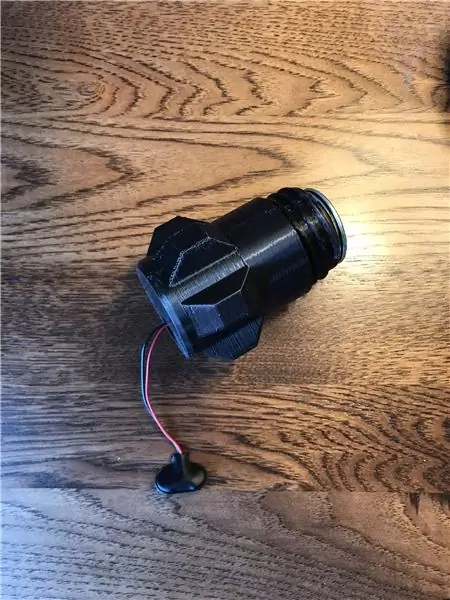
Commençons par imprimer la lame, la poignée et le capuchon. Ils prendront plus de 30 heures et s'impriment bien avec une buse de 1 mm. Après avoir introduit les fichiers dans Cura, j'ai remarqué qu'ils étaient trop petits pour ce que je voulais faire.
assurez-vous d'imprimer la poignée et la lame à une échelle de 150% et le capuchon à 2540%
C'est critique. N'oubliez pas de les mettre à l'échelle ou l'Arduino ne s'adaptera pas. Le sabre laser sera réduit à environ 9 1/8 , donc si vous voulez gagner du temps, vous pouvez arrêter l'impression lorsqu'elle atteint cette hauteur.
Étape 2: câblage Arduino, MPU-6050 et Adafruit
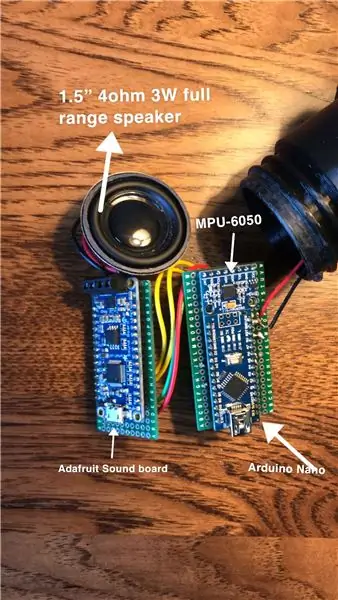
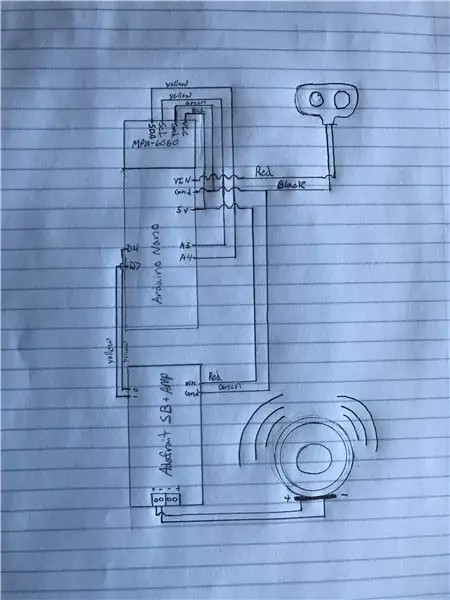
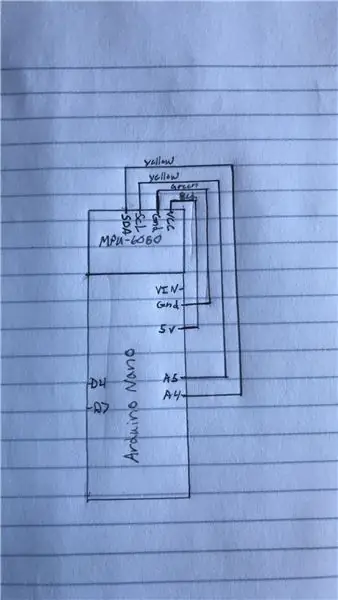
Vous avez une certaine liberté en ce qui concerne le câblage, si vous prévoyez d'utiliser le programme ci-joint, je vous recommande de suivre mon brochage. Cela permettra (espérons-le) à votre configuration d'être relativement proche du plug and play. Je vous recommande d'attendre pour souder votre connecteur 9v afin que vous puissiez le glisser à travers le trou au bas du capuchon.
Conseils généraux pour cette étape:
- Testez le circuit avant de le souder
- Prenez votre temps lors de la soudure
- Rappelez-vous que tout doit rentrer dans la poignée plus tard
J'ai été déçu par son silence alors j'ai coupé le pont G1 sur la carte son Adafruit. Je n'ai rencontré aucun problème après avoir fait cela, mais cela pourrait entraîner des problèmes si les mauvais haut-parleurs sont utilisés ou si la table d'harmonie est submergée.
Étape 3: Codage
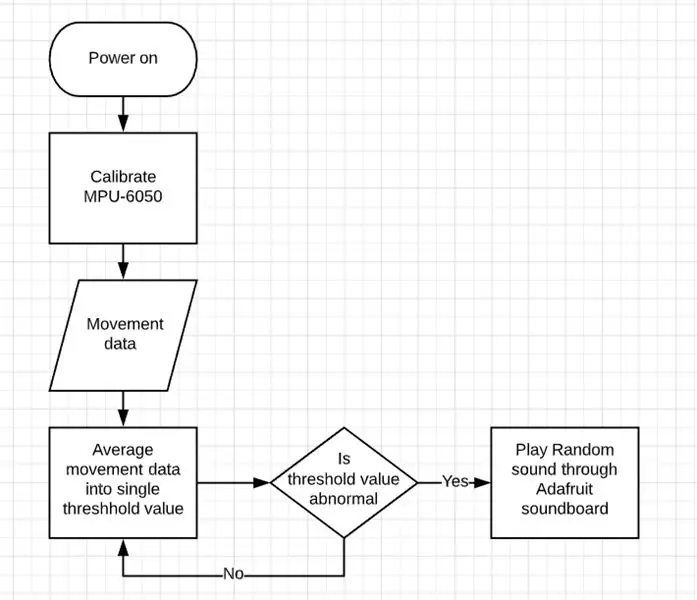
Adruino Nano
Je n'entrerai pas dans trop de détails sur la façon dont le programme fait ce qu'il fait, mais je partagerai cet organigramme avec vous. Une fois que vous avez téléchargé le programme, branchez votre Arduino Nano et téléchargez le programme.
Table d'harmonie Adafruit
Il n'y a aucun codage impliqué avec la table d'harmonie. Tout ce que vous avez à faire est de télécharger vos sons sur la carte en la branchant sur votre ordinateur. Les fichiers sont déclenchés par leurs noms. Nous avons utilisé les broches 0 et 1, cela signifie que vous voudriez que vos fichiers son soient nommés T01.wav ou T01RAND0.wav si vous prévoyez d'avoir plusieurs sons aléatoires. J'ai initialement attaché la broche 0 pour un son de "bourdonnement" constant, mais j'ai finalement décidé de ne pas le faire. N'UTILISEZ PAS LE PIN 0 COMME DÉCLENCHEUR, sauf si vous prévoyez d'entrer le code et de le changer.
Voici un PDF expliquant plus sur la table d'harmonie + ampli Adafruit
Étape 4: Préparation pour l'assemblage


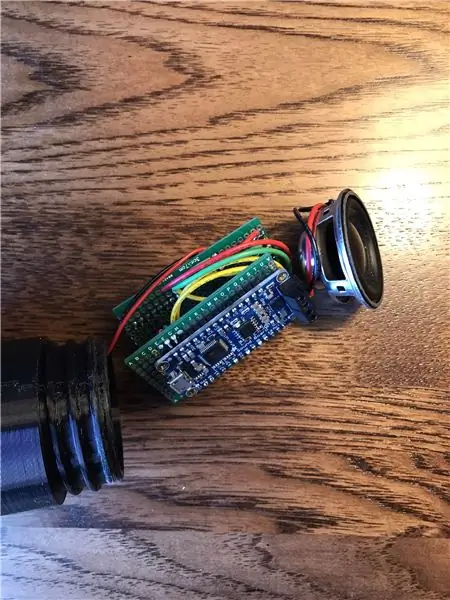
Vous êtes prêt pour l'assemblage si vous avez:
- Une poignée imprimée
- Une lame imprimée (coupée à 9 1/8 )
- Un capuchon imprimé contenant votre table d'harmonie Adafruit, Arduino nano et MPU-6050
- Une pile 9v
- Une perceuse
- Une petite tige en métal
- colle chaude
Étape 5: Percez des trous pour la tige métallique/l'acoustique

Percez un trou qui traverse un côté et une partie du chemin à travers l'autre. C'est là que vous insérerez et couperez votre tige de métal à la bonne taille. Cela garantit que la lame du sabre laser ne descendra pas et n'écrasera pas l'électronique que vous avez passé tant de temps à souder. Je trouve qu'un peu de colle chaude fonctionne assez bien pour maintenir la tige en place.
Je recommande de percer plusieurs trous autour de la base de la poignée pour permettre au son de s'échapper. Cela fait certainement une grande différence.
Étape 6: Profitez et améliorez-vous

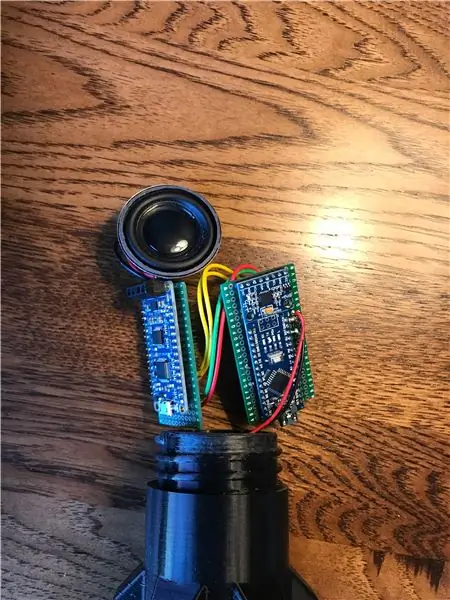
Ceci est votre produit fini, tout ce que vous avez à faire est de brancher un 9v à votre Arduino nano et vous êtes prêt à partir
Il existe de nombreuses façons d'améliorer cela, notamment un emplacement dédié à la batterie, des haut-parleurs plus puissants et un facteur de forme plus petit pour n'en nommer que quelques-uns.
Comme toujours, si vous avez des questions ou des préoccupations, veuillez commenter et me le faire savoir. Je vais essayer de m'assurer que les liens restent actifs et que le programme est à jour.
Conseillé:
Robot quadrupède alimenté par Arduino imprimé en 3D : 13 étapes (avec photos)

Robot quadrupède alimenté par Arduino imprimé en 3D : d'après les précédents Instructables, vous pouvez probablement voir que j'ai un profond intérêt pour les projets robotiques. Après le précédent Instructable où j'ai construit un bipède robotique, j'ai décidé d'essayer de faire un robot quadrupède qui pourrait imiter des animaux comme le chien
Imprimé en 3D - Sabre laser à faible coût ! : 12 étapes

Imprimé en 3D - Sabre laser à faible coût ! : Un sabre laser à faible coût, imprimé en 3D et pliable. La LED RVB permet de choisir entre des tiges rouges, vertes et bleues qui peuvent être sélectionnées à l'aide du commutateur rotatif situé dans la poignée du sabre laser. La nature pliable de l'arbre le rend e
Joy Robot (Robô Da Alegria) - Robot Open Source imprimé en 3D, alimenté par Arduino ! : 18 étapes (avec photos)

Joy Robot (Robô Da Alegria) - Open Source imprimé en 3D, robot alimenté par Arduino ! : premier prix du concours Instructables Wheels, deuxième prix du concours Instructables Arduino et finaliste du défi Design for Kids. Merci à tous ceux qui ont voté pour nous !!! Les robots arrivent partout. Des applications industrielles à u
Contrôleur de charge solaire DIY Arduino PWM5 (fichiers PCB et logiciel inclus): 9 étapes

Contrôleur de charge solaire DIY Arduino PWM5 (fichiers PCB et logiciel inclus) : il y a quelques années, Julian Ilett a conçu l'original, basé sur le microcontrôleur PIC "PWM5" contrôleur de charge solaire. Il a également expérimenté une version basée sur Arduino. Vous pouvez retrouver ses vidéos ici : https://www.youtube.com/channel/UCmHvGf00GDuP
Fabriquer un sabre laser avec effet sonore (par Arduino : 5 étapes

Faire un sabre laser avec effet sonore (par Arduino : depuis que j'ai appris à utiliser arduino pour faire des trucs, je veux toujours l'utiliser pour faire un sabre laser avec effet sonore, et une fois que j'en fais un, j'ai découvert que ce n'était pas si difficile. Alors allons-y commencé à en faire un
